如果你有 Windows 你可能会在某个时候遇到以下问题: 瑞昱打不开 或者它不起作用。如果您遇到此问题,请继续阅读,以便了解如何解决它。
Realtek HD Audio Manager 是 Realtek 音频设备的音频控制面板。您可以调整计算机的音频属性,例如扬声器设置、音效、房间校正等。
但有时当你想使用它时,你发现它从你的Windows 10系统中丢失了,你在磁盘和本地程序中找不到它,在控制面板中它也消失了。从搜索框中搜索Realtek HD Audio Manager也没有效果,只显示在线搜索结果。因此,您的 Realtek HD 音频管理器未显示在 Windows 10 中。
关于 Realtek HD 音频管理器
Realtek HD Audio Manager 是最可用的声卡驱动程序应用程序之一。
它支持所有主要声音代码,使您的 PC 支持音频处理、多媒体播放、录音和扬声器管理。
如果您的系统上安装了 Realtek HD Audio 驱动程序,您的设备上还会安装 Realtek HD Audio Manager。
一般情况下,您可以通过以下步骤打开Realtek HD Audio Manager:
步骤1: 按 赢+ E 打开 文件浏览器.
步骤2: 导航 C:>程序文件>Realtek>音频>HDA.
步骤3: 搜索和 双击 .exe 文件 来自 Realtek HD 音频管理器。
为了方便下次运行 Realtek HD Audio Manager,您可以右键单击 .exe 文件并选择“创建快捷方式”。
但是,在某些情况下,您可能会在 Windows 10 中遇到 Realtek 无法打开错误,甚至无法在系统上找到 Realtek HD Audio Manager。
安装驱动程序的 7 个最佳程序。Realtek 无法在 Windows 中打开。解决方案
由于 Realtek HD Audio Manager 是与 Realtek 音频驱动程序一起安装的工具,因此当 Audio Manager 丢失或无法打开时,可能是由于音频驱动程序错误或过时造成的。
您可以尝试以下方法修复
解决方案 1:在 Windows 启动设置中启用 Realtek HD Audio Manager
Realtek 无法在 Windows 10 上打开或工作? 该应用程序可能在 Windows 启动设置中被禁用,这将阻止计算机启动时运行必要的后台服务。
首先,您需要通过打开应用程序来确认该应用程序是否确实被禁用 任务经理 在您的计算机上,导航至选项卡 “开始” 并检查选项卡 “状况” 查看列表 «Realtek HD 音频管理器».
如果它显示“已禁用”,只需右键单击列表并选择 “使能够”
然后重新启动计算机,您应该会在任务栏中看到 Realtek Audio Manager 图标,并且该应用程序现在应该打开并运行。如果没有,请继续执行下面的解决方法。
解决方案 2:更新 Realtek HD 音频驱动程序
有两种方法可以更新 Realtek HD 音频驱动程序,可以帮助我们解决 Windows 上 Realtek 无法打开的问题。
选项 1:手动下载并安装驱动程序
要获取最新的 Realtek HD 音频驱动程序,您可以访问 瑞昱网站。 然后 手动下载与您的 Windows 版本相对应的驱动程序 (例如 Windows 64 位)。
下载后,双击安装文件并按照屏幕上的说明安装驱动程序。
选项 2:自动更新 Realtek HD 音频驱动程序
如果您想要更简单的方法来更新驱动程序,可以按照以下步骤操作。
步骤1: 按打开运行窗口 WIN + R. 然后写 输入devmgmt.msc 并按 Enter 键访问 设备管理器.
步骤2: 乐趣 双击声音、视频和游戏控制器 扩大它。
步骤3: 右键单击 Realtek高清晰度音频 并选择 更新驱动.
7 个改变 Discord 声音的最佳程序。
步骤4: 在弹出窗口中,选择自动搜索更新的驱动程序软件。
在您的计算机和 Internet 上搜索适合您设备的最新驱动程序软件后,Windows 将下载并安装它。耐心等待。完成此操作后,您必须重新启动计算机才能使更改生效。
选项 3:在设备管理器中回滚音频驱动程序
如果上述方法不起作用,您可能需要回滚到以前版本的音频驱动程序,而不是升级到新版本或更新已安装的版本。以下是通过设备管理器执行此操作的步骤:
步骤1: 如上所述打开设备管理器应用程序。
步骤2: 展开部分 “声音、视频和游戏控制器”.
步骤3: 右键点击 «瑞昱高保真音频» 并选择 “特性”
步骤4: 转到标签 调节器 恩拉文塔纳 物业 然后点击控制器 “逆转”.
步骤5: 按照说明完成回滚并重新启动您的电脑。
解决方案 3:检查 Windows 更新
如果许多用户报告了相同的问题,Microsoft 可能会启动系统更新来帮助解决该问题。因此,您可以尝试检查 Windows 更新以修复 Realtek 在 Windows 10 上无法打开的问题。
步骤1: 按 赢+ S 打开搜索。在搜索框中键入更新,然后单击 检查结果更新.
步骤2: 在面板中 Windows更新,选择 检查更新.
步骤3: 安装所有确定的更新以解决问题。
步骤4: 重启你的电脑 查看问题是否已解决。
您可能对以下内容感兴趣: 如何在 Windows 10 中安装音频设备
解决方案 4:运行 Microsoft 疑难解答程序
Microsoft 提供了故障排除程序来修复某些问题。当您遇到与 Realtek 无法在 Windows 上打开相关的问题时,您可以尝试一下。您应该执行以下操作:
步骤1: 打开 控制面板 并选择大图标 寻求.
步骤2: 去吧 故障排除> 硬件 和声音> 硬件和设备.
步骤3: 点击 先进 在硬件和设备中。然后,标记 自动应用修复 并单击 以下.
步骤4: 按照屏幕上的说明完成其余步骤。
步骤5: 接下来,检查 Realtek 打不开的问题是否已修复。
Skype 自行关闭 |在 Windows 或 Mac 上修复最后的话
如果出现问题 Realtek 无法在您的 Windows 中打开,您可能需要检查软件、驱动程序和操作系统是否是最新的并且运行正常。按照本指南验证一切是否正确安装并正常工作,以便您可以解决此问题。
哈维尔·奇里诺斯我叫哈维尔·奇里诺斯 (Javier Chirinos),我对技术充满热情。从我记事起,我就喜欢电脑和视频游戏,这种爱好最终带来了一份工作。
我在互联网上发表有关技术和小玩意的文章已经超过 15 年了,尤其是在 mundobytes.com
我也是在线交流和营销方面的专家,并且了解 WordPress 开发。